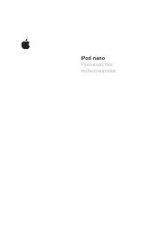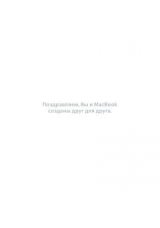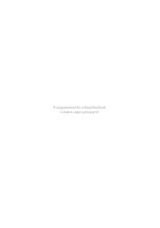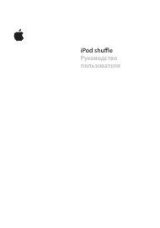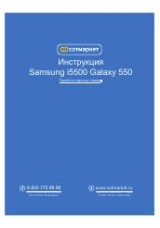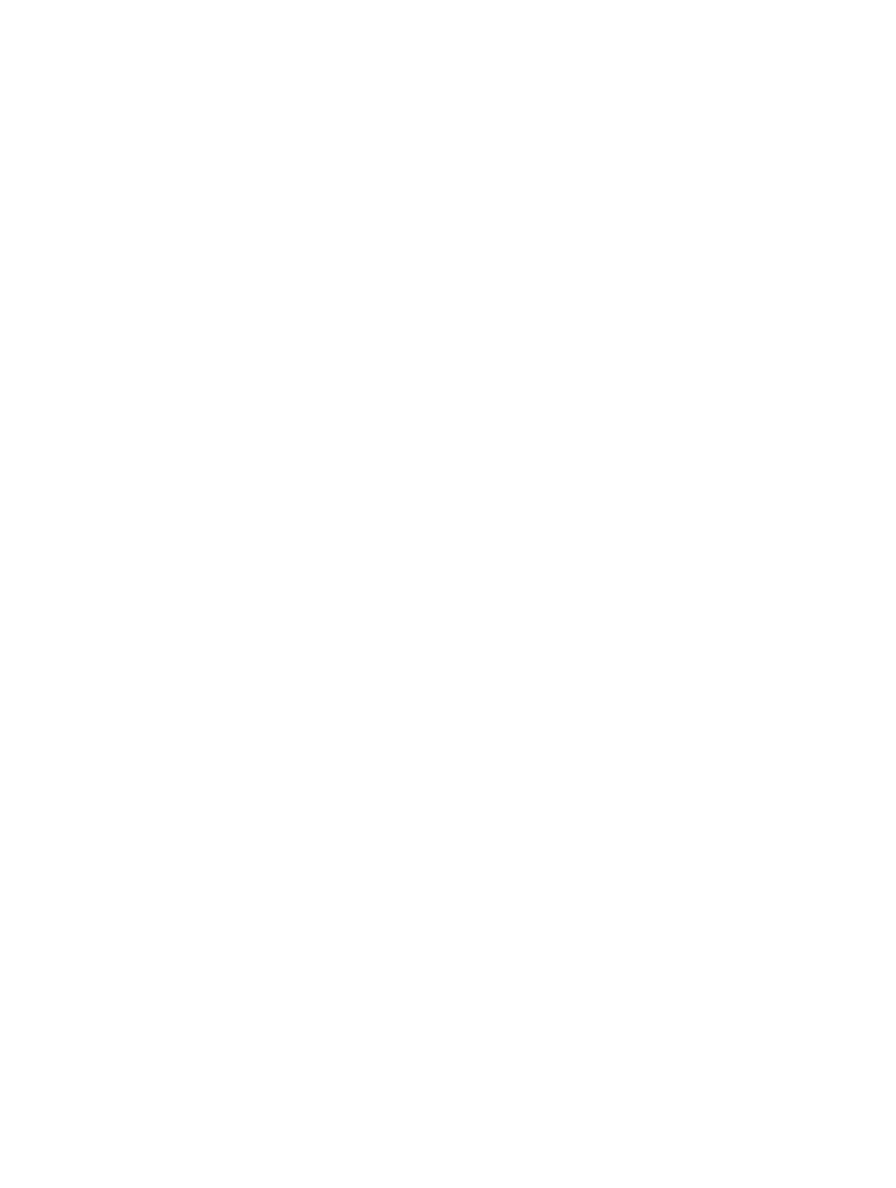
Приложение D
Безопасность, эксплуатация и поддержка
178
Резервное копирование iPhone
Для автоматического резервного копирования iPhone можно использовать iCloud или
iTunes. Если выбрано резервное копирование с помощью службы iCloud, в программе iTunes
невозможно выполнять автоматическое создание резервных копий на компьютере. Однако,
можно использовать iTunes, чтобы создавать их вручную. Резервные копии передаются
по сети Wi-Fi из службы iCloud на iPhone один раз в день, когда устройство подключено
к источнику питания и заблокировано. Дата и время последнего резервного копирования
указаны в нижней части экрана «Хранилище и копии».
iCloud создает резервную копию:
•
купленной музыки, фильмов, телешоу, программ и книг;
•
фотографий и видеозаписей из альбома «Фотопленка»;
•
параметров iPhone;
•
данных программ;
•
оформления главных экранов, папок и расположения программ;
•
сообщений (iMessage, SMS и MMS);
•
рингтонов.
Примечание.
Резервное копирование купленного содержимого доступно не во
всех регионах.
Включение резервного копирования iCloud.
Выберите «Настройки» > «iCloud» и войдите
в систему с использованием своего Apple ID и пароля (при необходимости). Выберите
«Хранилище и копии» и включите параметр «Копирование в iCloud». Чтобы включить
резервное копирование в iTunes, выберите «Файл» > «Устройства» > «Резервная копия».
Незамедлительное резервное копирование.
Выберите «Настройки» > «iCloud» >
«Хранилище и копии», затем нажмите «Создать копию».
Шифрование резервной копии.
Резервные копии iCloud шифруются автоматически.
Благодаря этому Ваши данные защищены от несанкционированного доступа как во время
передачи между устройствами, так и во время хранения в iCloud. Если для резервного
копирования используется iTunes, выберите «Шифровать резервную копию iPhone»
на панели «Обзор» устройства в iTunes.
Управление резервными копиями.
Выберите «Настройки» > «iCloud» > «Хранилище
и копии», затем нажмите «Хранилище». Нажмите имя Вашего iPhone. Можно выбирать,
для каких программ создавать резервные копии в iCloud, а также удалять существующие
резервные копии. В iTunes копии можно удалять в Настройках программы.
Включение и отключение резервного копирования альбома «Фотопленка».
Выберите
«Настройки» > «iCloud» > «Хранилище и копии», затем нажмите «Хранилище». Нажмите
имя Вашего iPhone, затем включите или отключите резервное копирование альбома
«Фотопленка».
Просмотр списка устройств, для которых проводится резервное копирование.
Выберите
«Настройки» > «iCloud» > «Хранилище и копии» > «Хранилище».
Отключение резервного копирования в iCloud.
Выберите «Настройки» > «iCloud» >
«Хранилище и резервные копии», затем отключите параметр «Копирование в iCloud».
Музыка, купленная не через iTunes, не входит в резервные копии в iCloud. Для резервного
копирования и восстановления этих материалов нужно использовать iTunes. См.